1、打开PS,新建一个宽度1300像素,高度1200像素的白色文档,分辨率为72,点击创建

2、按Ctrl+J复制一层,得到图层1,双击图层1,调出图层样式框,对渐变叠加的进行参数调整

3、按Ctrl+Shift+Alt+E盖印可见图层,得到图层2,回到菜单栏,执行【滤镜】-【像素化】-【彩色半调】
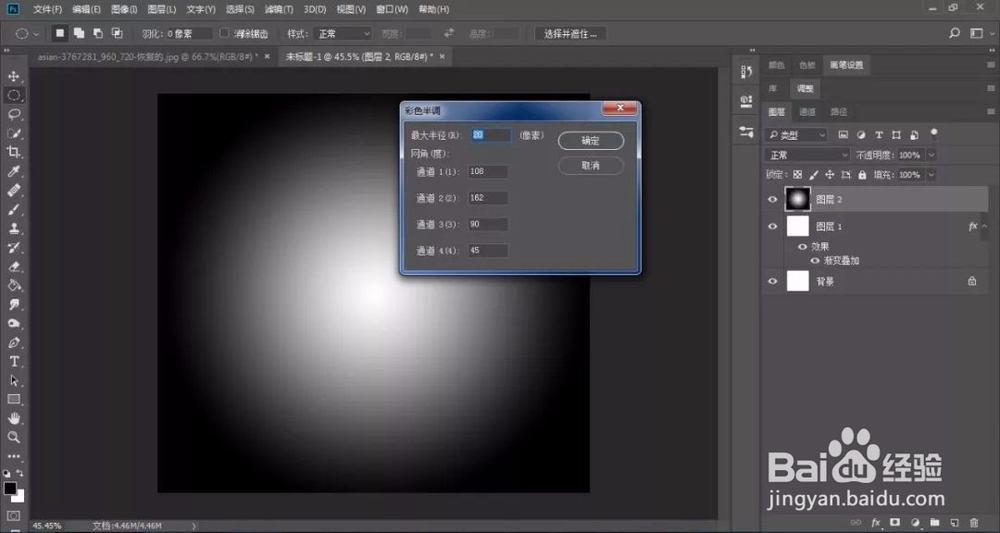
4、回到图层面板,点击通道,选中绿通道,左手按住Ctrl健,鼠标左键点击绿色通道缩览图,形成选区

5、保持选区,返回图层面板,新建空白图层,得到图层3,把图层1和图层2前面的小眼睛关掉

6、回到图层面板,选中图层3,点击图层下方的调整图层,选中纯色,选择一个自己喜欢的颜色

